Những mẹo và tính năng nổi bật trên CCleaner
Nội dung bài viết
CCleaner không chỉ được biết đến với khả năng dọn dẹp máy tính và registry mà còn sở hữu nhiều tính năng hữu ích khác mà có thể bạn chưa từng khám phá.
Hãy cùng khám phá bài viết dưới đây để biết thêm những tính năng thú vị và hữu ích khác của CCleaner mà bạn có thể chưa biết đến.
1. Hỗ trợ gỡ cài đặt các chương trình đang có trên máy tính một cách dễ dàng.
Tính năng gỡ cài đặt chương trình của CCleaner tương tự như tính năng gỡ bỏ trong Control Panel hoặc các công cụ hỗ trợ khác. Dù không loại bỏ hoàn toàn mọi dấu vết, nhưng đây vẫn là một tính năng hữu ích và đáng tin cậy.
Để sử dụng tính năng này, bạn chỉ cần chọn Công cụ -> Gỡ bỏ cài đặt trên giao diện CCleaner.
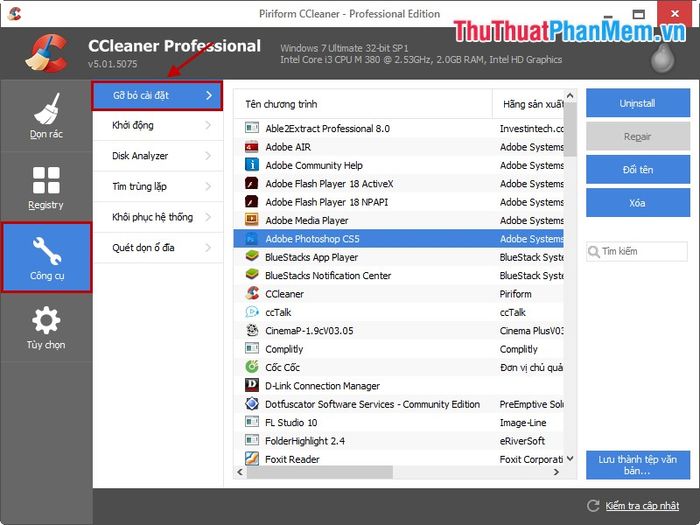
Tiếp theo, chọn chương trình bạn muốn gỡ bỏ và nhấn Uninstall để hoàn tất quá trình.
2. Quản lý các chương trình khởi động cùng Windows một cách dễ dàng.
Tính năng này cho phép bạn bật hoặc tắt các ứng dụng khởi động cùng Windows, đồng thời cung cấp nhiều tùy chọn khác như quản lý lịch trình nhiệm vụ hoặc phần mở rộng trình duyệt. Nó tương tự như mục Startup trong System Configuration.
Để sử dụng, bạn chọn Công cụ -> Khởi động trên giao diện chính, sau đó tùy chỉnh theo nhu cầu của mình.
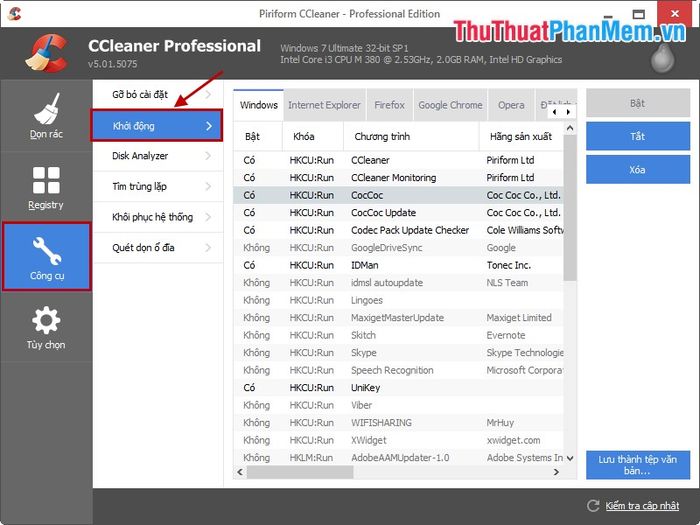
3. Phân tích ổ đĩa với Disk Analyzer.
Tính năng này giúp bạn quét ổ cứng và xác định các loại tập tin đang chiếm dụng nhiều dung lượng nhất, từ đó quản lý bộ nhớ hiệu quả hơn.
Người dùng sẽ nhận được báo cáo chi tiết về các định dạng dữ liệu đang được lưu trữ trên ổ đĩa, hiển thị trực quan qua biểu đồ. Điều này giúp bạn dễ dàng theo dõi và quản lý tình trạng lưu trữ của máy tính.
Để sử dụng, bạn chọn Công cụ -> Disk Analyzer, đánh dấu các định dạng và phân vùng cần thống kê, sau đó nhấn Phân tích để CCleaner thực hiện quét và hiển thị kết quả.
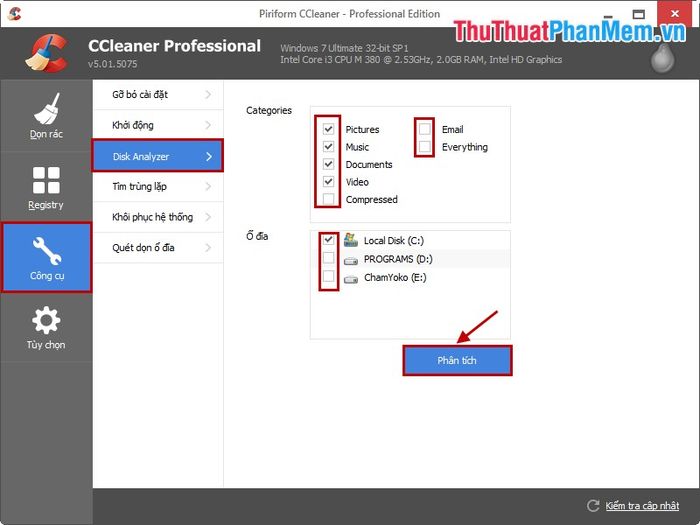
4. Tìm kiếm tập tin trùng lặp.
Một tính năng hữu ích khác của CCleaner là khả năng tìm kiếm các tập tin và thư mục trùng lặp trên ổ cứng. Điều này đặc biệt hữu ích khi bạn cần giải phóng không gian lưu trữ. Để sử dụng, chọn Công cụ -> Tìm trùng lặp.
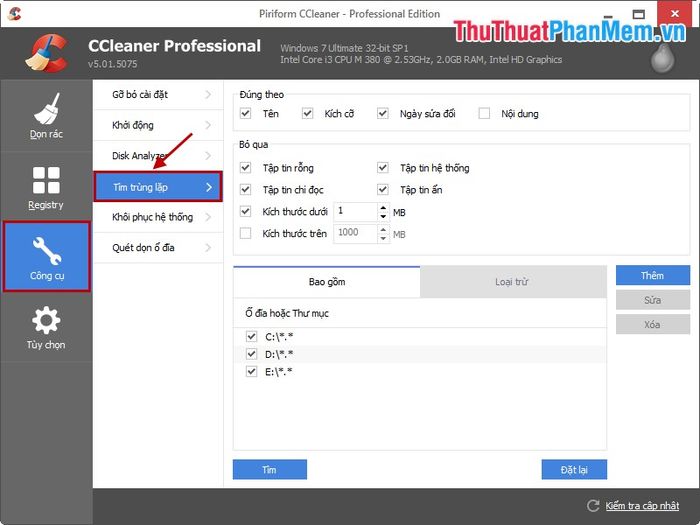
Sau đó, bạn có thể điều chỉnh phạm vi tìm kiếm và thu hẹp tiêu chí để tối ưu hóa thời gian tìm kiếm.
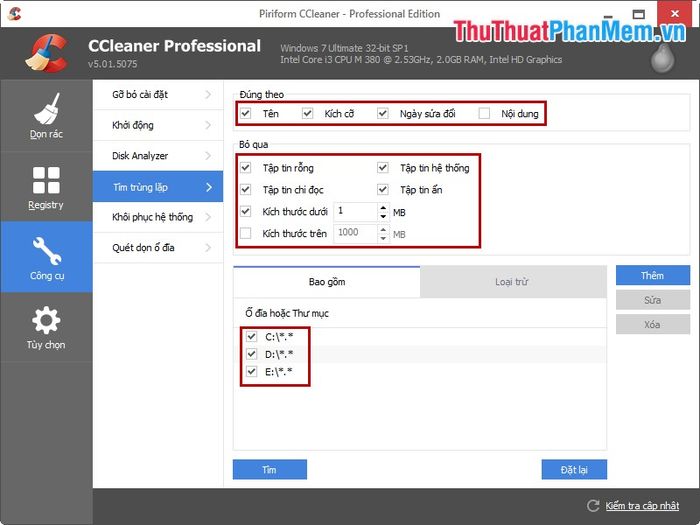
5. Dọn dẹp ổ đĩa.
Tính năng Quét dọn ổ đĩa giúp bạn giải phóng không gian lưu trữ một cách hiệu quả. Để sử dụng, chọn Công cụ -> Quét dọn ổ đĩa.
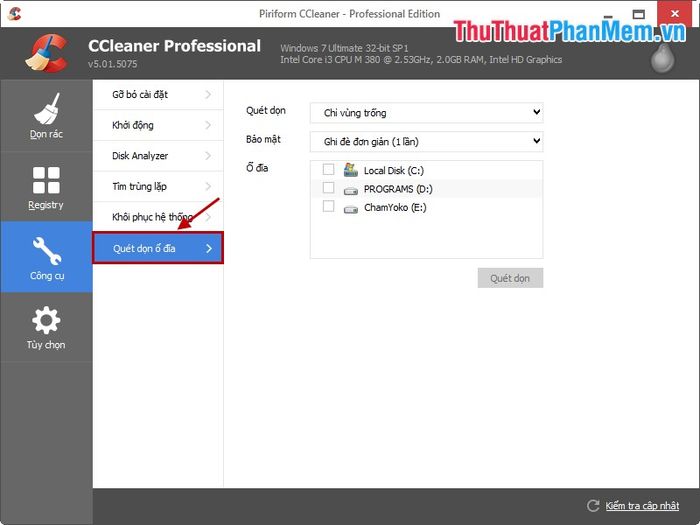
Trong phần Quét dọn, bạn có thể tùy chọn các mục phù hợp với nhu cầu của mình.
- Chỉ vùng trống: Dữ liệu đang sử dụng trên ổ đĩa sẽ được bảo toàn, chỉ xóa các dữ liệu đã bị xóa trước đó.
- Toàn ổ đĩa: Xóa toàn bộ dữ liệu bên trong ổ đĩa được chọn.
Bạn nên sao lưu dữ liệu quan trọng sang một nơi khác trước khi thực hiện.
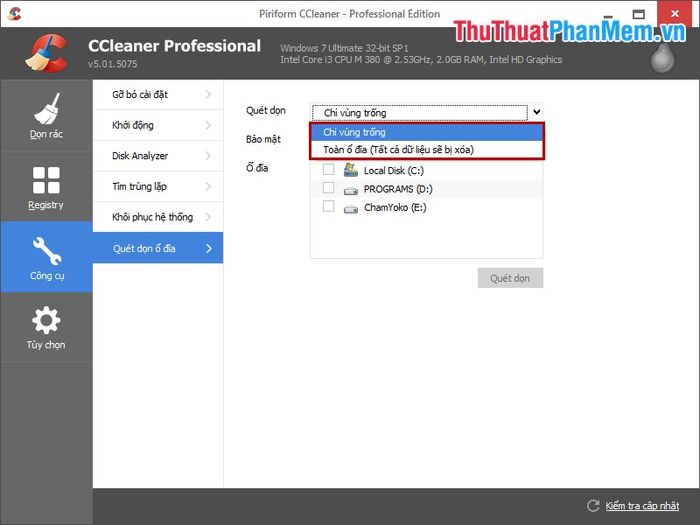
Bài viết đã chia sẻ thêm những tính năng hữu ích giúp bạn sử dụng CCleaner hiệu quả hơn. Hy vọng bạn có thể khai thác tối đa các tính năng của CCleaner để tối ưu hóa hiệu suất máy tính. Chúc bạn thành công!
Có thể bạn quan tâm

Hướng dẫn sử dụng WhatsApp trên Apple Watch

7 Tiệm Nail Đẹp và Chất Lượng Nhất Tại Bình Dương

Nghệ thuật nhận biết sự đáng tin cậy nơi một người

Hướng dẫn Mở tập tin DLL

Top 5 cửa hàng trang sức phong thủy uy tín và đẹp nhất tại Quảng Nam


